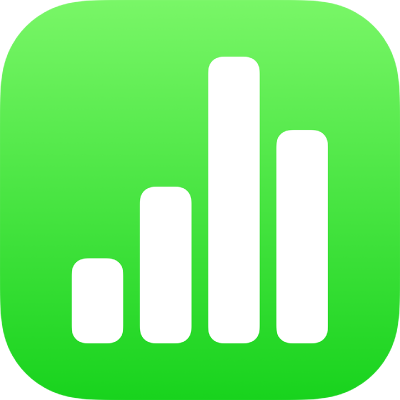
ลบสเปรดชีตใน Numbers บน iPhone
สิ่งสำคัญ: ถ้าคุณเปิดใช้ iCloud Drive สำหรับ Numbers ไว้ (ในการตั้งค่าบน iPhone หรือ iPad ของคุณ) การลบสเปรดชีตออกจาก iCloud Drive จะเอาสเปรดชีตนั้นออกจาก iCloud และอุปกรณ์อื่นๆ ทั้งหมด รวมถึงคอมพิวเตอร์ Mac ทุกเครื่องที่คุณลงชื่อเข้าบัญชี Apple เดียวกันด้วย
ลบสเปรดชีต
ไปที่แอป Numbers
 บน iPhone ของคุณ
บน iPhone ของคุณถ้ามีสเปรดชีตเปิดอยู่แล้ว ให้แตะ
 ที่มุมซ้ายบนสุดเพื่อดูสเปรดชีตทั้งหมดของคุณ
ที่มุมซ้ายบนสุดเพื่อดูสเปรดชีตทั้งหมดของคุณแตะรูปย่อของสเปรดชีตค้างไว้ ยกนิ้วของคุณขึ้น จากนั้นแตะ ลบ
ในการลบสเปรดชีตที่ผู้อื่นแชร์กับคุณ (เพื่อให้ไม่สามารถกู้คืนสเปรดชีตนั้นได้อีกต่อไป) ให้แตะ ลบตอนนี้
ถ้าคุณไม่เห็นสเปรดชีตที่คุณต้องการลบ ให้ลองค้นหา หรือแตะ เลือกหา หรือ ล่าสุด ที่ด้านล่างสุดของหน้าจอ ให้ดูที่ค้นหาสเปรดชีต
กู้คืนสเปรดชีตที่ลบล่าสุด
คุณอาจสามารถกู้คืนสเปรดชีตหรือโฟลเดอร์ที่ลบล่าสุดได้ (รวมถึงเนื้อหาของสเปรดชีตหรือโฟลเดอร์นั้นด้วย)
ไปที่แอป Numbers
 บน iPhone ของคุณ
บน iPhone ของคุณถ้ามีสเปรดชีตเปิดอยู่แล้ว ให้แตะ
 ที่มุมซ้ายบนสุดเพื่อดูสเปรดชีตทั้งหมดของคุณ
ที่มุมซ้ายบนสุดเพื่อดูสเปรดชีตทั้งหมดของคุณแตะลิงก์ที่มุมซ้ายบนเพื่อดูรายการตำแหน่ง (คุณอาจต้องแตะมากกว่าหนึ่งครั้ง)
ในรายการตำแหน่งที่ตั้ง ให้แตะ ที่เพิ่งลบล่าสุด
ปฏิบัติตามวิธีใดๆ ต่อไปนี้:
กู้คืนอย่างน้อยหนึ่งรายการ: แตะ เลือก ตรงมุมขวาบน แล้วแตะสเปรดชีตอย่างน้อยหนึ่งรายการ จากนั้นแตะ กู้คืน ที่ด้านล่างสุดของหน้าจอ คุณยังสามารถแตะที่ชื่อสเปรดชีตค้างไว้ แล้วยกนิ้วของคุณขึ้น จากนั้นแตะ กู้คืน ในเมนูที่แสดงขึ้นได้อีกด้วย
รับข้อมูลเกี่ยวกับรายการที่เพิ่งลบล่าสุด: แตะชื่อของสเปรดชีตหรือโฟลเดอร์ค้างไว้ แล้วยกนิ้วของคุณขึ้น จากนั้นแตะ รายละเอียด ในเมนูที่แสดงขึ้น
ถ้าคุณไม่เห็นสเปรดชีตที่คุณต้องการกู้คืน ให้ลองค้นหา หรือแตะ เลือกหา หรือ ล่าสุด ที่ด้านล่างสุดของหน้าจอ ให้ดูที่ค้นหาสเปรดชีต
หมายเหตุ: เมื่อคุณลบสเปรดชีตที่ถูกแชร์ให้คุณ สเปรดชีตนั้นจะถูกลบออกจากอุปกรณ์ของคุณในทันทีและจะไม่สามารถกู้คืนจาก ที่เพิ่งลบล่าสุด ได้ ถ้าภายหลังคุณต้องการดูสเปรดชีตนั้นอีกครั้ง ให้แตะลิงก์ที่คุณได้รับในคำเชิญต้นฉบับหรือขอให้เจ้าของส่งคำเชิญอีกฉบับ